“No system is safe“, itulah kalimat yang selalu saya ingat setelah menonton film bertema hacker yang berjudul Who am I. Tidak ada sistem yang aman, begitu juga dengan wordpress. Ya, konon katanya wordpress rentan sekali untuk dibobol, apalagi jika Anda menggunakan template atau plugin versi bajakan atau yang telah usang. Seperti yang kita (pengguna wordpress) ketahui bersama, cara masuk ke dashboard website yang menggunakan CMS wordpress adalah melalui halaman login di http://domain.com/wp-login.php. Nah, halaman login tersebutlah yang konon katanya rentan dibobol menggunakan teknik bruce force. Oleh karena itu, salah satu cara untuk mencegah atau melindungi website dari ancaman tersebut adalah dengan mengganti url halaman loginnya. Analoginya adalah kita mengganti pintu masuk rumah ke tempat yang orang lain tidak mengetahuinya. Oleh karena itu, dalam artikel ini saya akan berbagi Cara Mengganti Halaman Login WordPress.
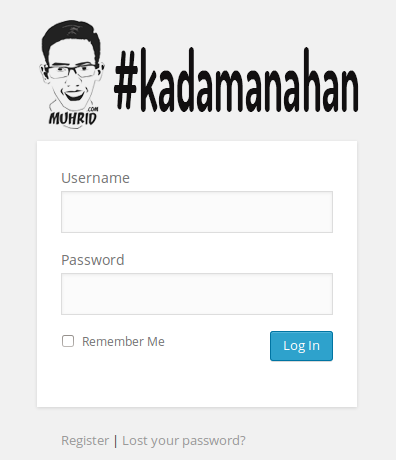
Cara Mengganti Halaman Login WordPress
Cara Mengganti Halaman Login WordPress
Tidak perlu banyak basa-basi lagi, sekarang silakan dicermati cara yang akan saya jelaskan ini. Agar pemikirannya kita sama, sebagai contoh saya tetapkan url login wordpress adalah http://domain.com/wp-login.php dan kita akan ganti menjadi http://domain.com/pintu-masuk.php.
- Login ke cPanel. Cara login ke cPanel umumnya bisa menggunakan url http://domain.com/cpanel
- Buka file manager tempat Anda menginstall wordpress.
- Cari file wp-login.php, kemudian pilih edit. Untuk mempermudah, silakan lakukan pengeditan di aplikasi notepad (untuk Windows) dan aplikasi gedit (untuk Linux). Salin semua teks yang ada di file wp-login.php ke notepad/gedit.
- Pada notepad/gedit, pilih menu edit -> Replace atau langsung gunakan shortcut Ctrl+H. Masukkan wp-login.php pada kolom Find what dan masukkan pintu-masuk.php pada Replace with, kemudian klik Replace All.
- Salin semua teks yang ada di notepad/gedit dan timpa semua teks ke file wp-login.php. Kalau sudah, jangan lupa di save dan ganti nama file wp-login.php dengan pintu-masuk.php.
- Masih di File Manager pada cPanel. Buka folder wp-includes.
- Cari file general-template.php, lalu edit.
- Cari script
$logout_url = add_query_arg($args, site_url(‘wp-login.php‘, ‘login’));dan ganti wp-login.php menjadi pintu-masuk.php. - Save, dan sekarang halaman login wordpress telah berganti menjadi https://muhrid.com/pintu-masuk.php.
Tambahan:
- Anda bisa mengatur url login sekehendak hati dengan mengganti pintu-masuk.php pada tutorial menjadi url yang diinginkan.
- Pada beberapa website, ada yang menyebutkan bahwa untuk mengganti halaman login wordpress bisa menggunakan plugin, tapi karena saya belum pernah coba, jadi saya belum berani membuat tutorialnya.

Komentar pada artikel "Cara Mengganti Halaman Login WordPress"
Klik bagian ini untuk membuka riwayat komentar